Como gerar Recibos de Honorários do Mês
Atenção: Este procedimento deverá ser realizado por empresas que necessitem gerar recibos individuais para o honorário do mês e o 13° honorário.
- Acesse o menu Movimentos, opção Gerar Contas a Receber.

- Será exibido o módulo que lhe permitirá gerar as Contas a Receber da Empresa.
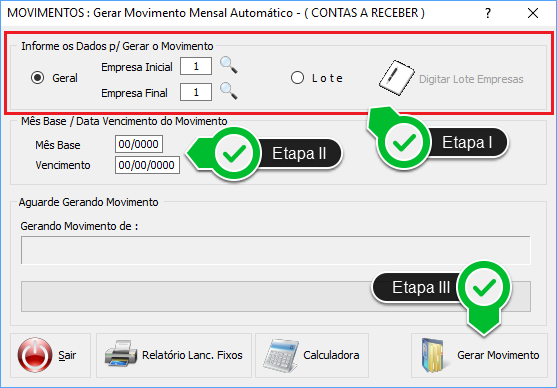
Etapa I - Marque a opção Geral e insira o código da Empresa Inicial e Final, ou marque a opção Lote.
Etapa II - Insira o Mês e o Ano Base, além da Data de Vencimento do movimento.
Etapa III - Clique em Gerar Movimento.
Como imprimir e salvar Recibos de Honorários do Mês
- Acesse o menu Relatórios, opção Requisições / Recibos, item Requisições / Recibos.
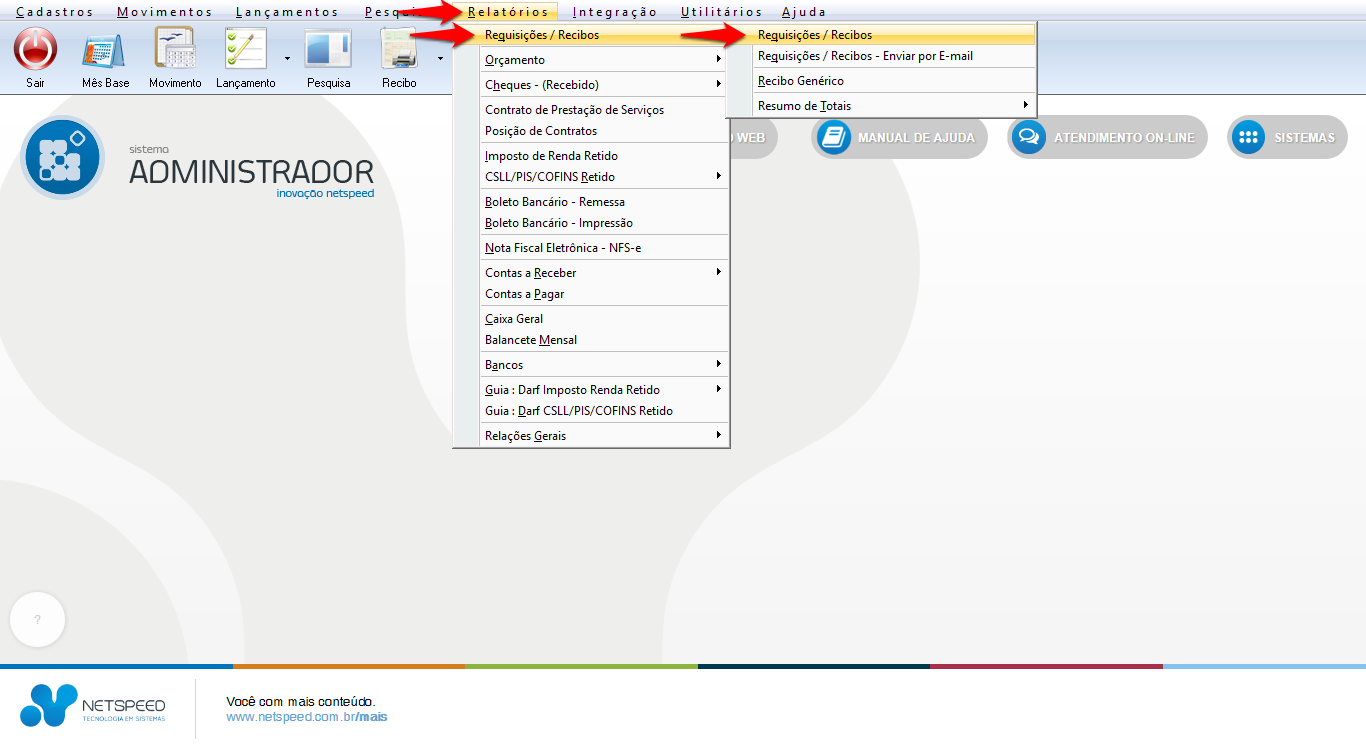
- Será exibido o módulo que lhe permitirá imprimir o Recibo.
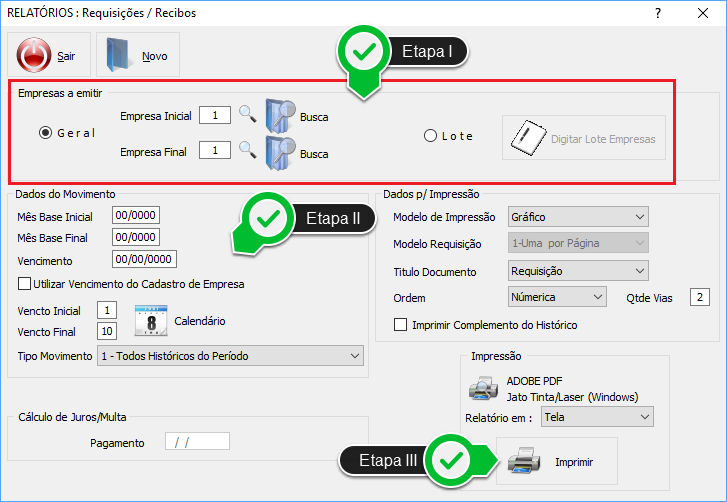
Etapa I - Marque a opção Geral e insira o código da Empresa Inicial e Final, ou marque a opção Lote.
Etapa II - Informe os Dados do Movimento.
Etapa III - Clique em Imprimir.
Obs.: o recibo, que será exibido, deverá ser salvo em PDF; pois, ao realizar o próximo passo, não será mais possível a visualização do mesmo.
Como zerar Recibos Lançados
- Acesse o menu Lançamentos, opção Requisições / Recibos, item Zerar Recibos.
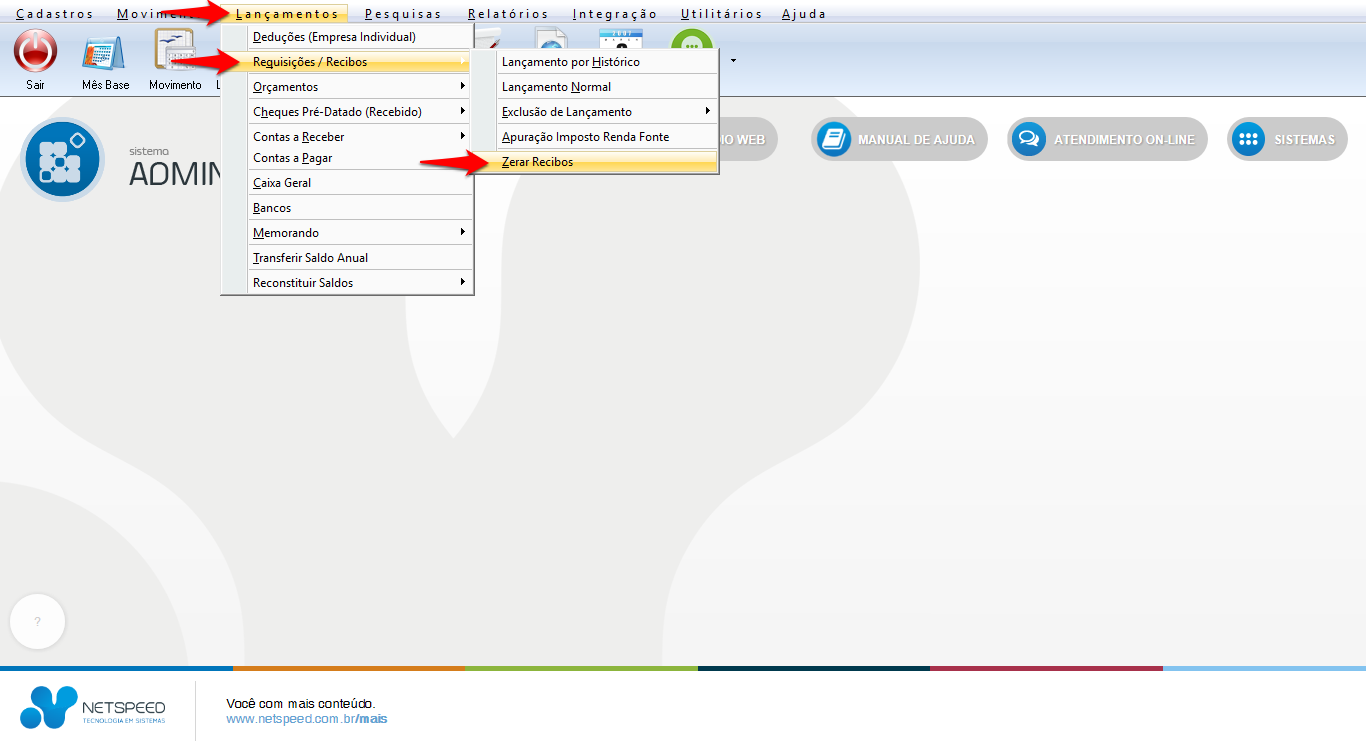
- Será exibido o módulo que lhe permitirá Zerar os Recibos.
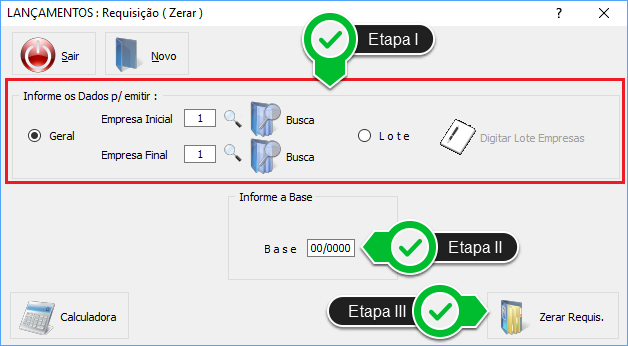
Etapa I - Marque a opção Geral e insira o código da Empresa Inicial e Final, ou marque a opção Lote.
Etapa II - Insira o Mês e o Ano Base.
Etapa III– Clique em Zerar Requisições.
Como gerar o Lançamento do 13º Honorário
- Acesse o menu Lançamentos, opção Requisições / Recibos, item Lançamento Normal.
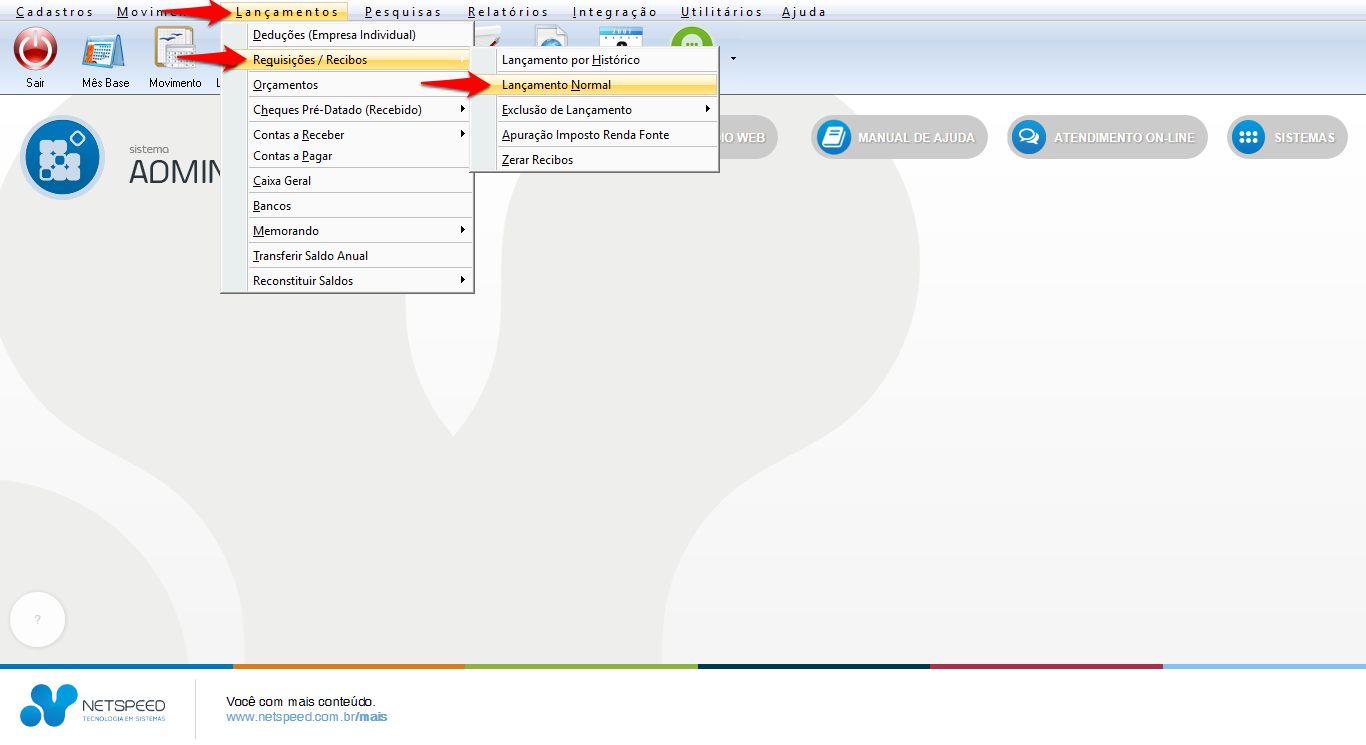
- Será exibido o módulo que lhe permitirá realizar os procedimentos necessários.
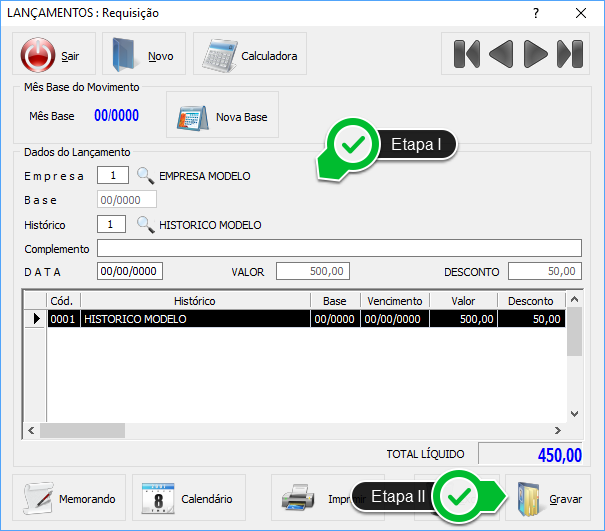
Etapa I - Insira o código da Empresa, o código do Histórico, a Data, o Valor e o Desconto, se houver.
Etapa II - Grave.
Como imprimir e salvar o Recibo do 13º Honorário
- Acesse o menu Relatórios, opção Requisições / Recibos, item Requisições / Recibos.
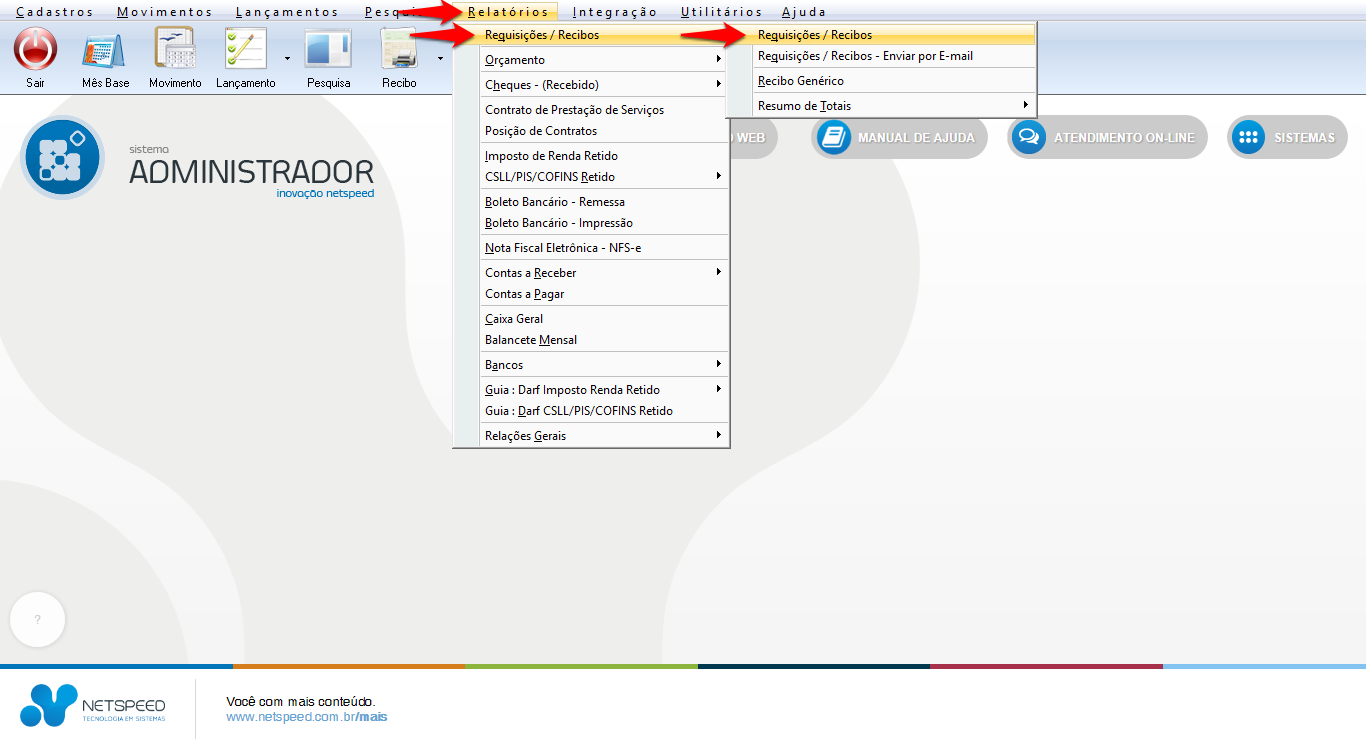
- Será exibido o módulo que lhe permitirá realizar a impressão do Recibo.
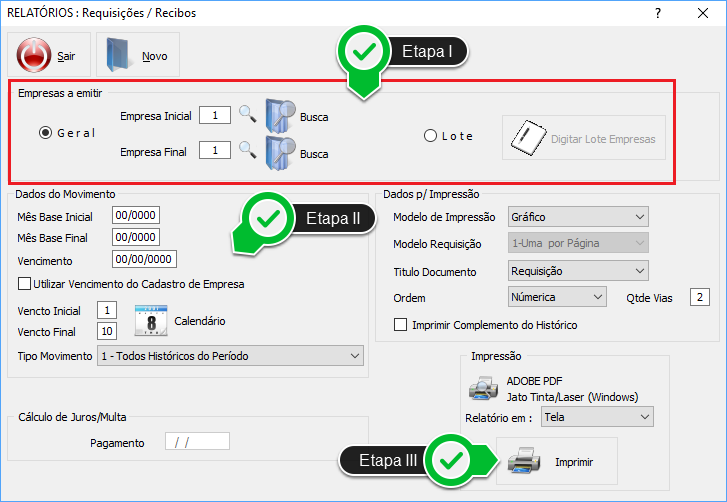
Etapa I - Marque a opção Geral e insira o código da Empresa Inicial e Final, ou marque a opção Lote.
Etapa II - Informe os Dados do Movimento.
Etapa III - Clique em Imprimir.
- Será exibido o recibo no qual constarão o Código e o Histórico do 13º Honorário.

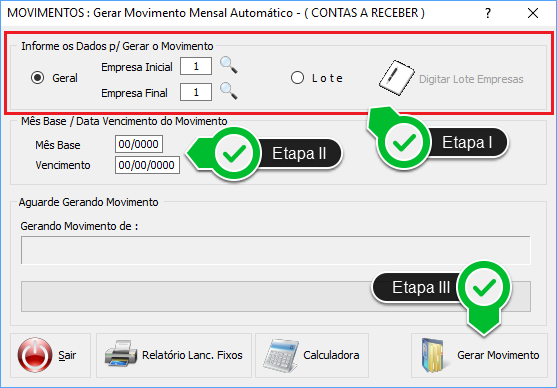 Etapa I - Marque a opção Geral e insira o código da Empresa Inicial e Final, ou marque a opção Lote.
Etapa II - Insira o Mês e o Ano Base, além da Data de Vencimento do movimento.
Etapa III - Clique em Gerar Movimento.
Etapa I - Marque a opção Geral e insira o código da Empresa Inicial e Final, ou marque a opção Lote.
Etapa II - Insira o Mês e o Ano Base, além da Data de Vencimento do movimento.
Etapa III - Clique em Gerar Movimento.
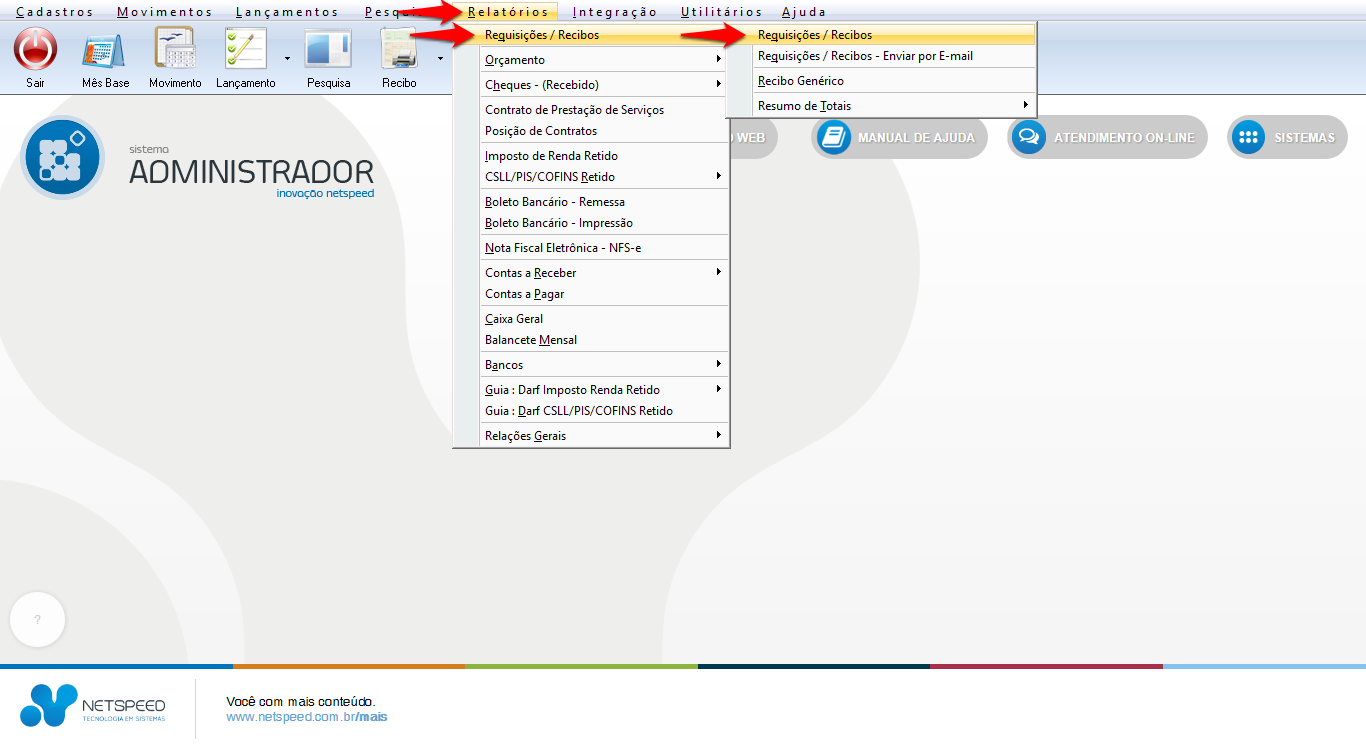
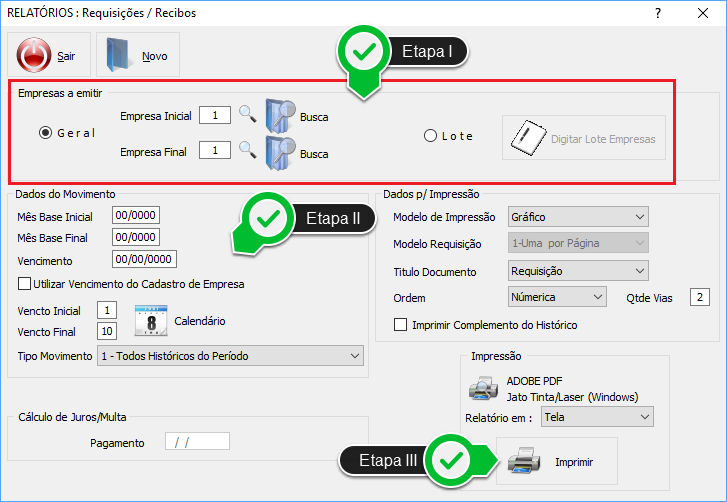 Etapa I - Marque a opção Geral e insira o código da Empresa Inicial e Final, ou marque a opção Lote.
Etapa II - Informe os Dados do Movimento.
Etapa III - Clique em Imprimir.
Obs.: o recibo, que será exibido, deverá ser salvo em PDF; pois, ao realizar o próximo passo, não será mais possível a visualização do mesmo.
Etapa I - Marque a opção Geral e insira o código da Empresa Inicial e Final, ou marque a opção Lote.
Etapa II - Informe os Dados do Movimento.
Etapa III - Clique em Imprimir.
Obs.: o recibo, que será exibido, deverá ser salvo em PDF; pois, ao realizar o próximo passo, não será mais possível a visualização do mesmo.
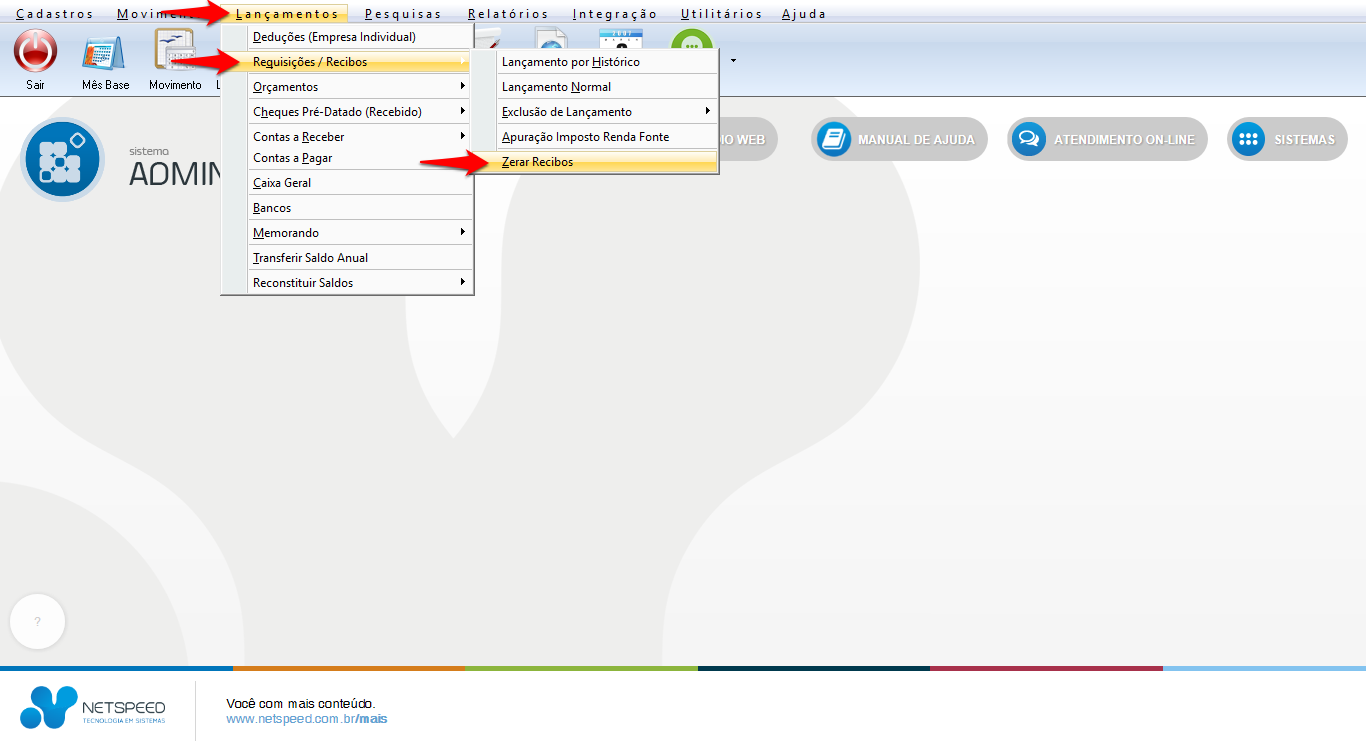
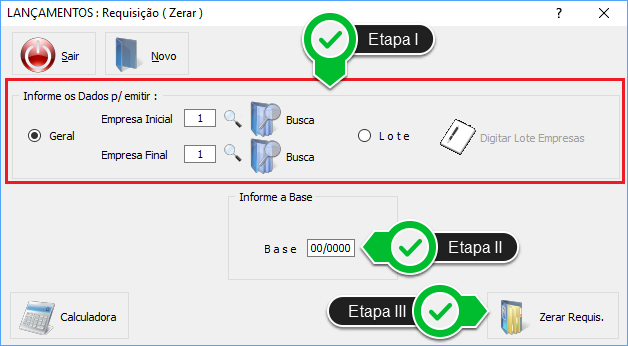 Etapa I - Marque a opção Geral e insira o código da Empresa Inicial e Final, ou marque a opção Lote.
Etapa II - Insira o Mês e o Ano Base.
Etapa III– Clique em Zerar Requisições.
Etapa I - Marque a opção Geral e insira o código da Empresa Inicial e Final, ou marque a opção Lote.
Etapa II - Insira o Mês e o Ano Base.
Etapa III– Clique em Zerar Requisições.
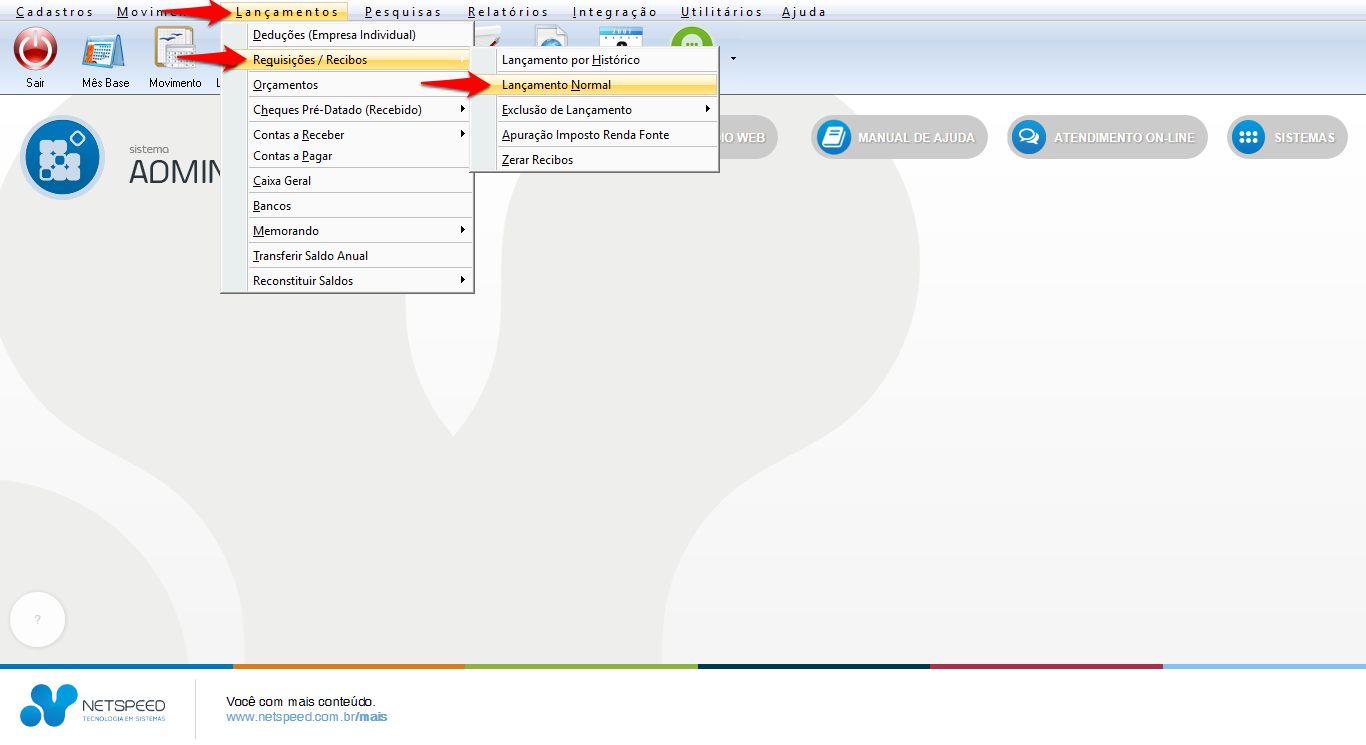
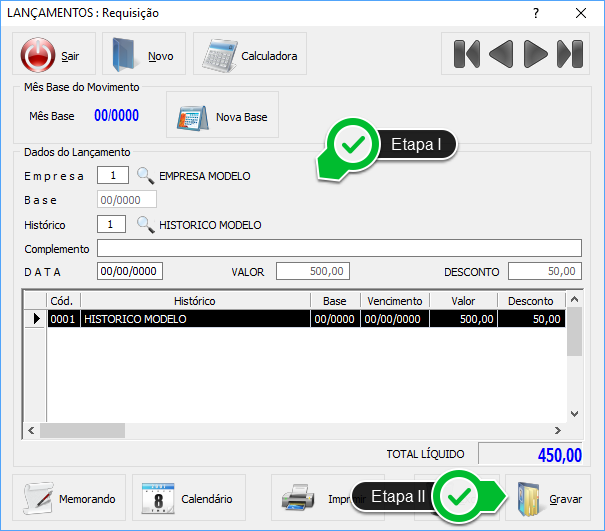 Etapa I - Insira o código da Empresa, o código do Histórico, a Data, o Valor e o Desconto, se houver.
Etapa II - Grave.
Etapa I - Insira o código da Empresa, o código do Histórico, a Data, o Valor e o Desconto, se houver.
Etapa II - Grave.
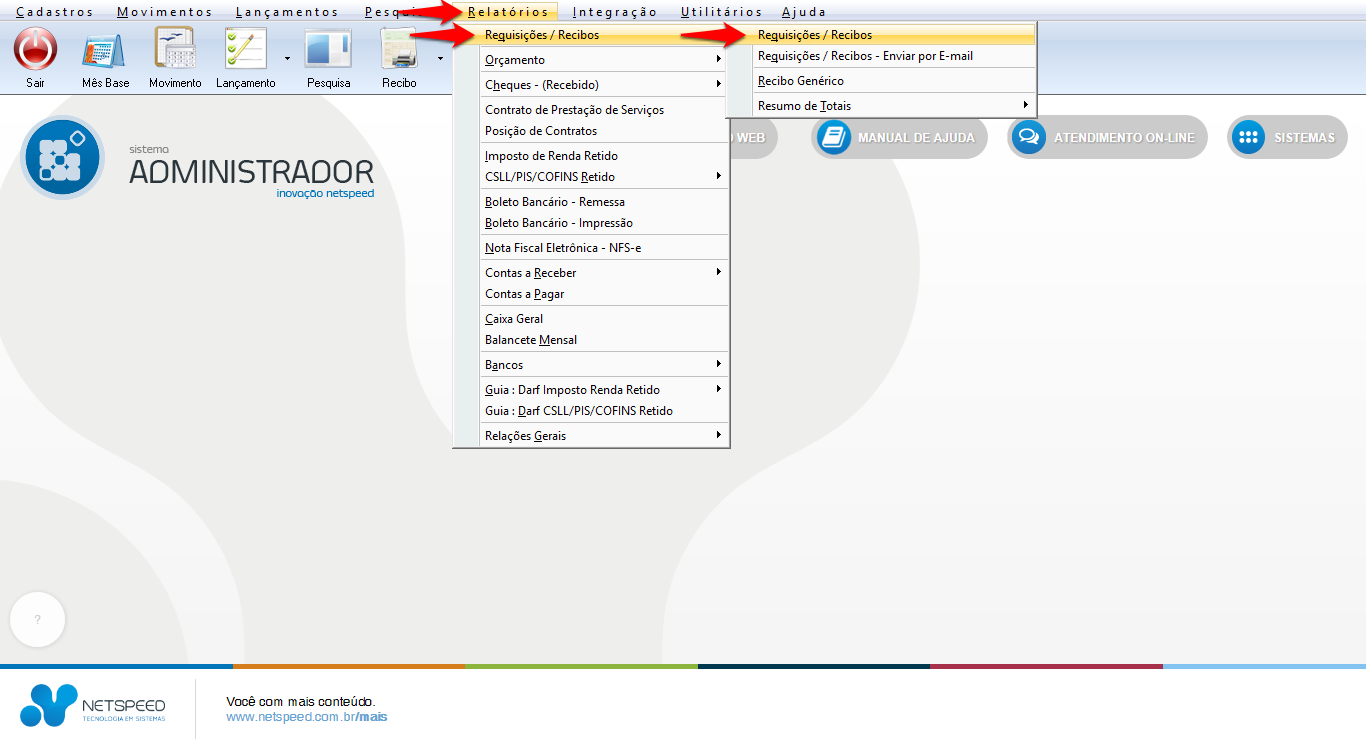
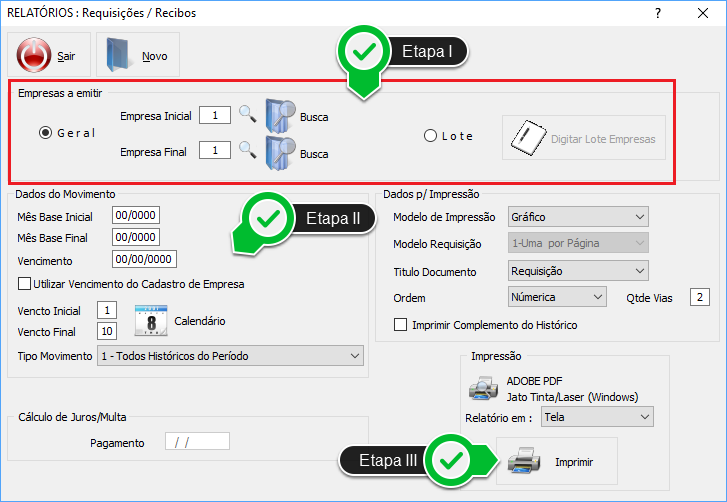 Etapa I - Marque a opção Geral e insira o código da Empresa Inicial e Final, ou marque a opção Lote.
Etapa II - Informe os Dados do Movimento.
Etapa III - Clique em Imprimir.
Etapa I - Marque a opção Geral e insira o código da Empresa Inicial e Final, ou marque a opção Lote.
Etapa II - Informe os Dados do Movimento.
Etapa III - Clique em Imprimir.
